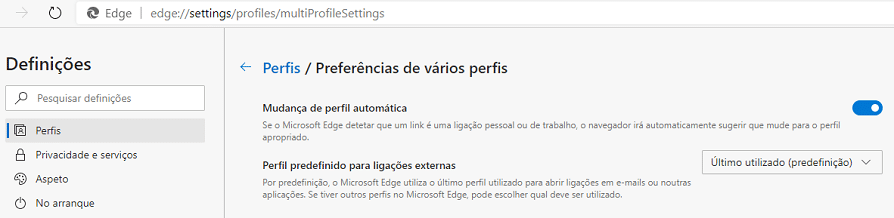Quando o Edge apareceu, não foi difícil tornar-se novamente um dos browsers preferidos dos utilizadores de Windows, já que junta algumas das melhores características do IE e do Chrome, o browser da Google. A pandemia atrasou o lançamento da última versão, a 83, mas agora que já está disponível vamos ensinar tudo o que pode fazer com as suas novas ferramentas.
Passo 1
Em primeiro lugar, é preciso ter a certeza de que tem o Edge 83. Para tal basta abrir o browser e clicar no menu dos três pontos situado no topo direito, escolher a opção ‘Ajuda e comentários’, ‘Acerca do Microsoft Edge’ e ver a versão. Se vir que não é a mais actual, faça o update directamente nessa área. Depois da actualização, reinicie o browser.
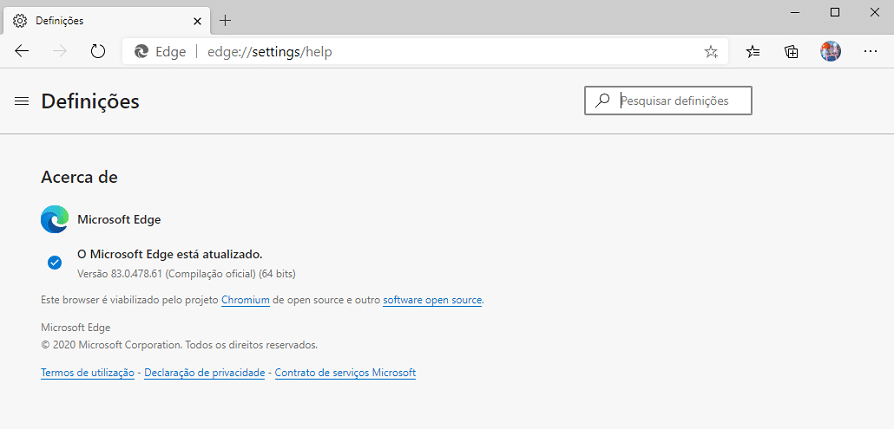
Passo 2
Uma das melhorias introduzidas é nas ‘Coleções’. Antes, o Edge deixava adicionar links ou sites a uma lista, mas apenas pela ordem de colocação, ou seja, o mais recente ficava no fim; agora, pode criar colecções de acordo com o tema e mudar a ordem conforme quiser, bastando arrastar essa entrada para cima ou para baixo. Abra o painel das ‘Coleções’, seleccione em que colecção quer que o site fique e adicione a página através de ‘Adicionar página atual’.
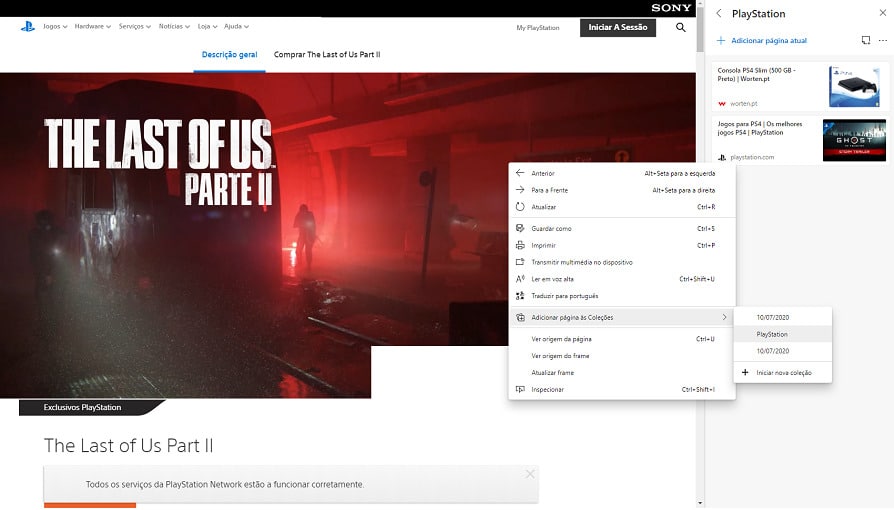
Passo 3
Se tiver muitos separadores abertos, e quiser adicionar vários ao mesmo tempo a uma colecção, também já é possível. Clique com o botão direito do rato em qualquer um dos separadores e escolha ‘Adicionar todos os separadores a uma nova coleção’. Se ainda não estiver aberto, o painel das ‘Coleções’ aparece e mostra os sites que acabou de adicionar. Em seguida, pode dar um nome a essa colecção.

Passo 4
O Edge tem uma funcionalidade (desligada por defeito) que apaga todos os cookies quando fecha o browser. Isto não é especialmente prático já que terá de fazer login nos diversos sites que usa, quando reabrir o Edge.
No entanto, agora é possível definir que cookies devem permanecer, por exemplo, de sites que visite várias vezes ao dia. Nas ‘Defnições’, clique em ‘Privacidade e Serviços’, depois em ‘Escolher o que pretende limpar sempre que fechar o browser’ e active ‘Cookies e outros dados de sites’. No botão ‘Adicionar’ que aparece em seguida poderá colocar os URL dos sites para os quais quer manter os cookies.
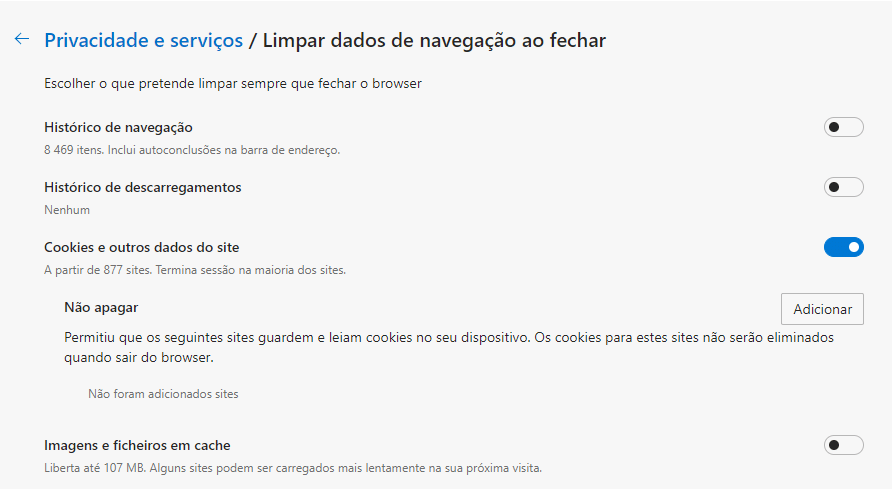
Passo 5
Outra das novidades é poder sincronizar as extensões entre diversos computadores com o Edge. Vá às ‘Definições’, em seguida, seleccione ‘Sincronizar’ e depois escolha ‘Ativar a sincronização’. Faça scroll até ver a opção ‘Extensões’ [1] e active-a. Se ainda não tiver iniciado sessão com a sua conta Microsoft, vai ter de o fazer neste passo para que sempre que faça login noutro PC possa aceder ao mesmo conjunto de extensões. Atenção, que esta ferramenta não funciona na versão mobile para smartphones.

Passo 6
A ‘Leitura Avançada’ foi também melhorada na versão 83 do Edge e agora é possível seleccionar parte de uma página, um parágrafo ou até mesmo uma frase e usar o formato que ajuda a ler sem distrações. Escolha o texto e depois use o botão direito do rato para aceder ao menu e clique em ‘Leitura Avançada’. O texto vai surgir numa página sem qualquer imagem, tabela ou publicidade.
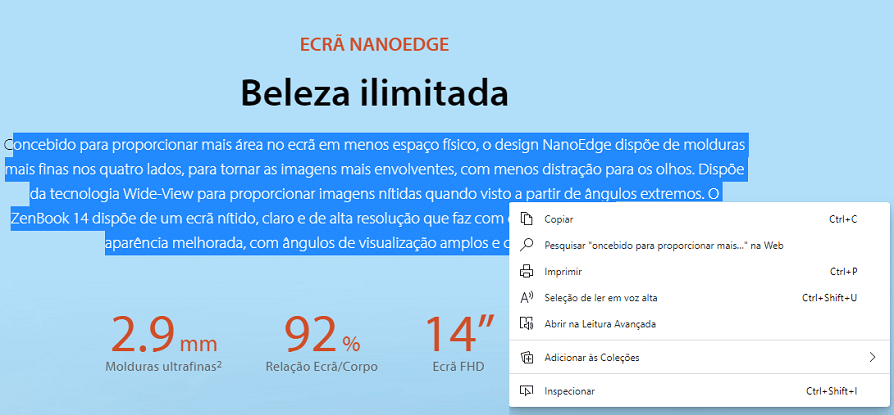
Passo 7
Se usa diferentes perfis no Edge, por exemplo um para trabalhar e outro particular, pode alternar entre eles dependendo do site a que está a aceder. Isto impede que sites que consulta em tempos de lazer se misturem, no ‘Histórico’, com os que usa a nível profissional.
Para usar esta ferramenta basta ir a ‘Definições’ > ‘Perfis’ > ‘Preferências de vários perfis’ e activar a ‘Mudança de perfil automática’. O Edge vai tentar perceber, pelo histórico, que sites são atribuídos a que perfil e sugere a alteração; se aceitar, da próxima vez que aceder a essa página, o processo será automático. A opção ‘Preferências de vários perfis’ só aparece se tiver mais de um perfil criado. Para criar perfis basta fazer ‘Adicionar perfil’ na área ‘Perfis’.